Excel: как фильтровать по количеству символов
Вы можете использовать функцию ФИЛЬТР в сочетании с функцией ДЛСТР для фильтрации диапазона ячеек в Excel на основе количества символов в определенной ячейке:
=FILTER( A2:C11 , LEN( A2:A11 )<5)
Эта конкретная формула фильтрует ячейки в диапазоне A2:C11 , чтобы вернуть только строки, в которых ячейки в диапазоне A2:A11 содержат менее 5 символов.
Следующий пример показывает, как использовать эту формулу на практике.
Пример: фильтрация по количеству символов в Excel
Сначала давайте введем в Excel следующий набор данных, содержащий информацию о различных баскетболистах:
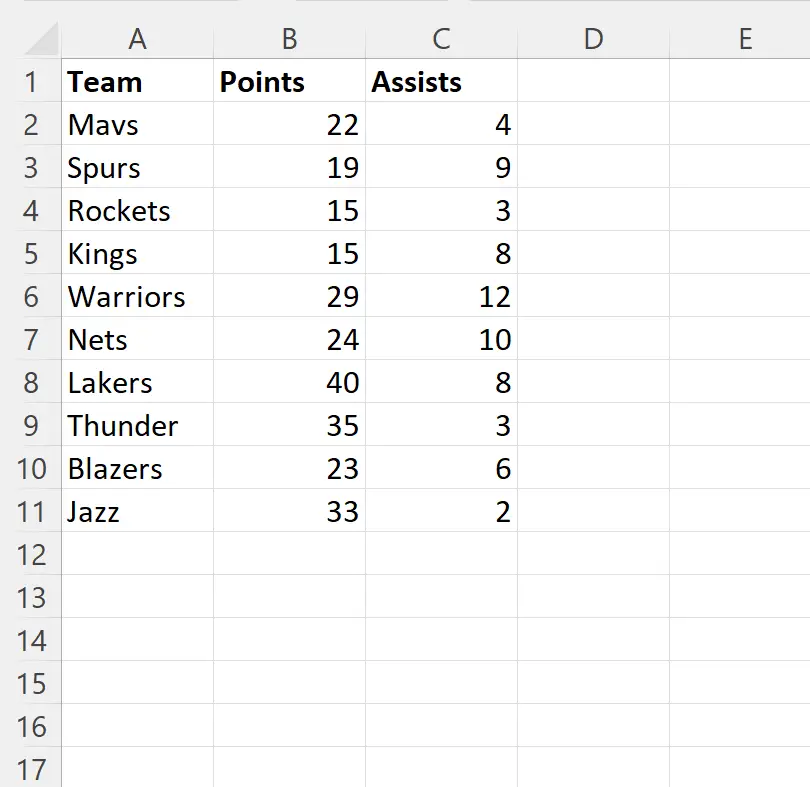
Допустим, мы хотим отфильтровать набор данных, чтобы отображались только строки, в которых длина названия команды составляет менее 5 символов.
Для этого мы можем ввести следующую формулу в ячейку E2 :
=FILTER( A2:C11 , LEN( A2:A11 )<5)
На следующем снимке экрана показано, как использовать эту формулу на практике:
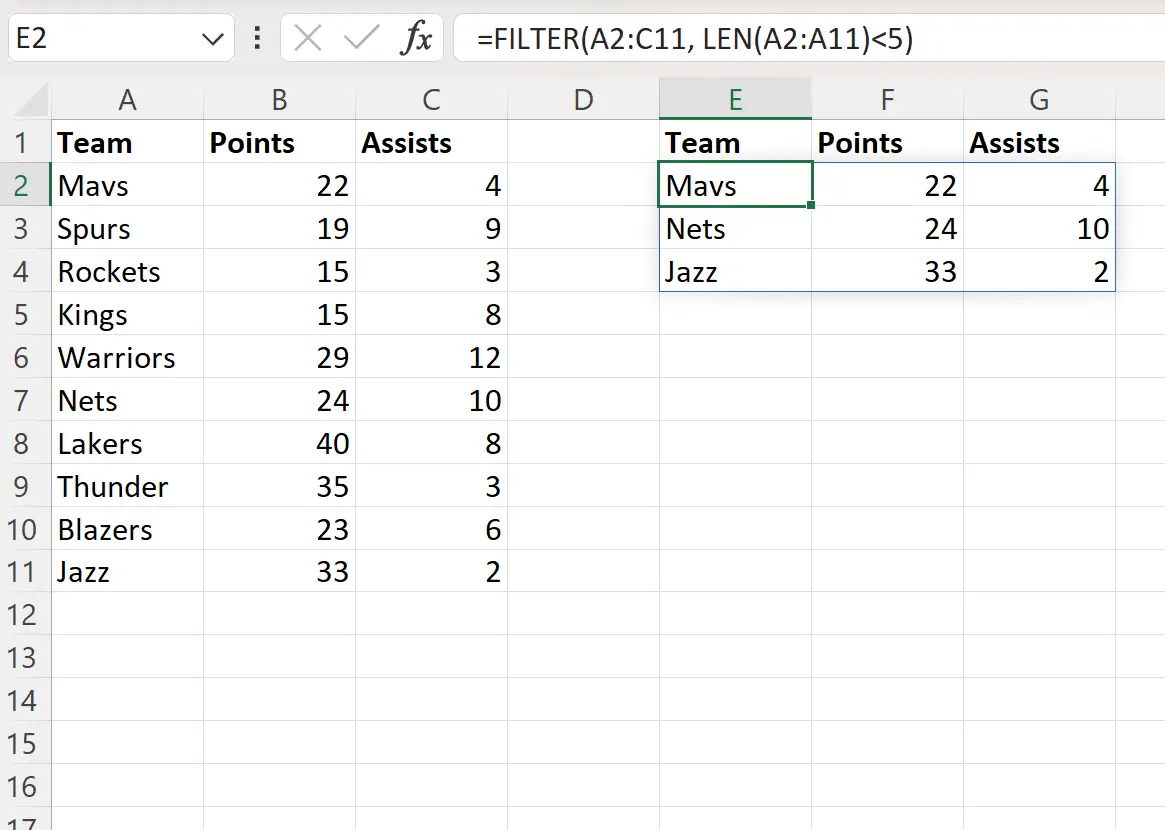
Формула возвращает только строки, в которых количество символов в столбце команды меньше 5.
Обратите внимание, что вы также можете использовать несколько условий в функции ФИЛЬТР .
Например, вы можете ввести следующую формулу в ячейку E2 , чтобы отображать только строки, в которых количество символов в столбце команды находится между 5 и 7:
=FILTER( A2:C11 ,(LEN( A2:A11 )>=5)*(LEN( A2:A11 )<=7))
На следующем снимке экрана показано, как использовать эту формулу на практике:
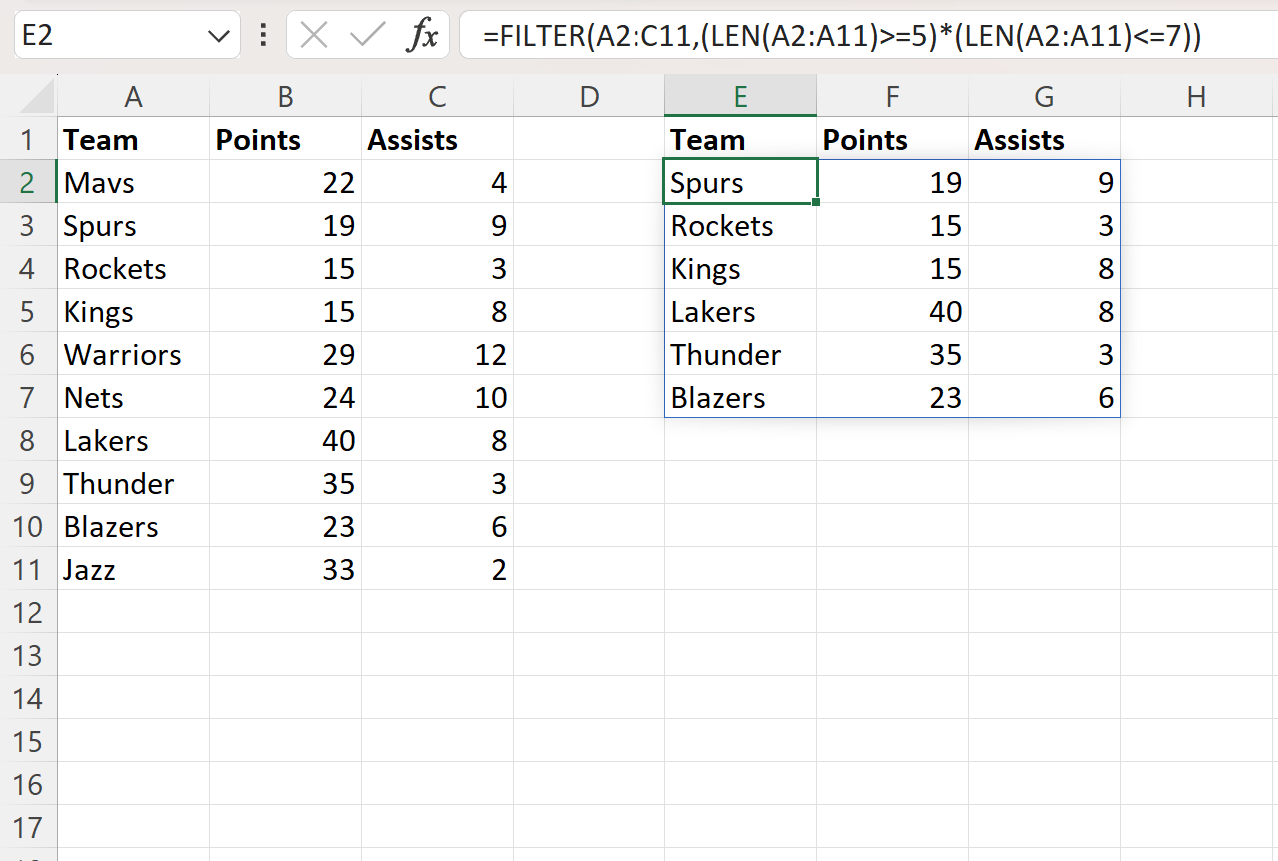
Формула возвращает только строки, в которых количество символов в столбце команды находится между 5 и 7.
Дополнительные ресурсы
В следующих руководствах объясняется, как выполнять другие распространенные операции в Excel:
Excel: как использовать подстановочный знак в функции ФИЛЬТР
Excel: как фильтровать ячейки, содержащие несколько слов
Excel: как посчитать отфильтрованные строки